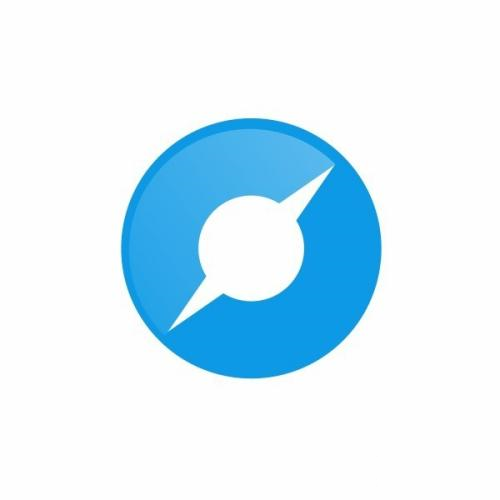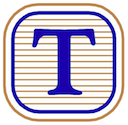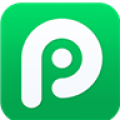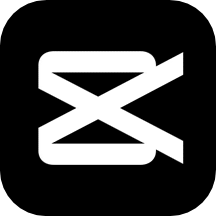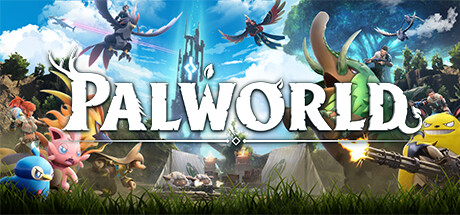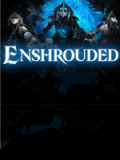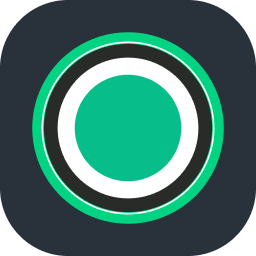aida64
| 软件大小: 48.03MB | 软件语言: 简体中文 |
| 软件类别: 系统工具 | 更新时间: 2021-08-03 |
| 官方网站: www.ppcn.net | 应用平台: Windows操作系统 |
| 软件等级: | |
aida64是一款专业的硬件检测工具,通过用户可以非常直观的看到自己设备中的各种硬件详细信息,软件支持上千种CPU和GPU,支持各种检测和处理方式,同时还能讲报告以HTML/XML方式导出,想要知道自己的设备硬件详情吗?现在就来下载吧。
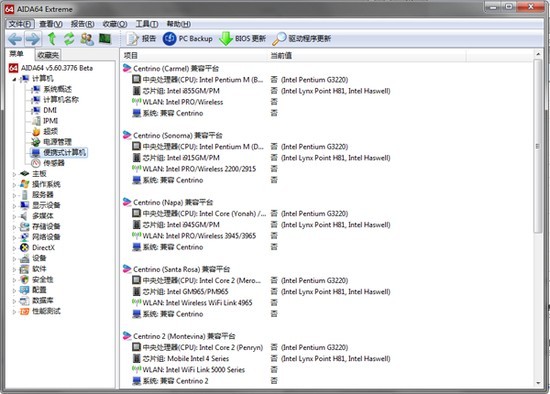
aida64软件特点介绍
1、提供cpu、磁盘和内存基准。提供了一个64位的基准来对计算机处理各种数据任务的速度进行衡量。内存和缓存的基准可用来分析系统的内存带宽和延迟,处理器的基准利用MMX,3DNOW!和SSE指令。
2、监控温度、电压和散热风扇监控。支持支持超过150个传感器设备来检测温度、电压、风扇散热转速以及功率消耗。
3、诊断硬件功能,的硬件检测能力十分优秀,检测的结果也是同类产品中较详细准确的。
4、软件界面清晰,操作简单,小白用户也能很快上手操作。
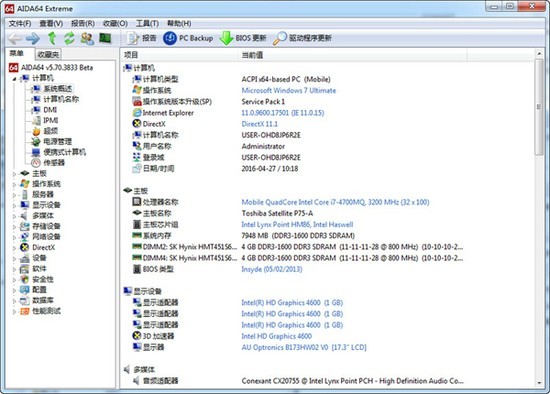
使用技巧
首先在太平洋下载中心下载最新版程序,点击进行安装,安装完成后打开软件,你就能体会到这款软件的功能有多强大了。进入主页面,就可以看到诸多用来检测参数的项目。下面我们就来详细说下如何用检测cpu、磁盘等各项参数。
1、怎么查看计算机基本参数?
打开,打开左侧的菜单栏的“计算机”目录,打开“系统概述”,就能看到一些关于本机的基本参数,包含CPU 、主板、显卡、内存等。买新机器时借助,能防止你被无良商家坑蒙拐骗。
2、cpu温度怎么查看?
同样是在“计算机”目录下载,找到“传感器”选项,打开传感器就能看到本机CPU,硬盘,南桥的温度数据。如果cpu温度过高又降不下来,你就要看看是不是散热出了问题,或者要考虑去维修店看看了。
3、cpu的详细信息怎么看?
点击“主板”选项,就能弹出一系列关于cpu的信息,包括处理器的名称,架构,频率等有关信息,以及CPU的制造工艺和功耗等。
4、硬盘详细信息怎么看?
找到“储存设备”,找到“ATA选项”,即可看到硬盘的详细信息,例如硬盘的型号、接口类型、缓存大小等。
5、性能测试功能怎么用?
中文版的软件测试功能强大而且丰富,可以测试内存和CPU的基本性能。例如CPU QueenCPU Queen 是测试CPU的分支预测能力,以及预测错误时所造成的效能影响。Memory Benchmark功能可以很清楚的看到内存以及性能的参数。
6、怎么对电脑进行稳定性测试?
点击7绿色版页面上方的菜单栏,找到“工具”选项,就能看到“稳定性测试”。以测试CPU为例,一般使用电脑我们仅需勾选前三项。如果是经常玩游戏的朋友,可以只勾选FPU。
测评
这款软件可以非常详细的给用户展示所有硬件信息,用户可以参照这些信息查询真伪,需要的朋友可以来下载一款使用。提供cpu、磁盘和内存基准。提供了一个64位的基准来对计算机处理各种数据任务的速度进行衡量。内存和缓存的基准可用来分析系统的内存带宽和延迟,处理器的基准利用MMX,3DNOW!和SSE指令。
猜你喜欢
相关推荐
软件排行榜
- 最新
- 最热
- 最高